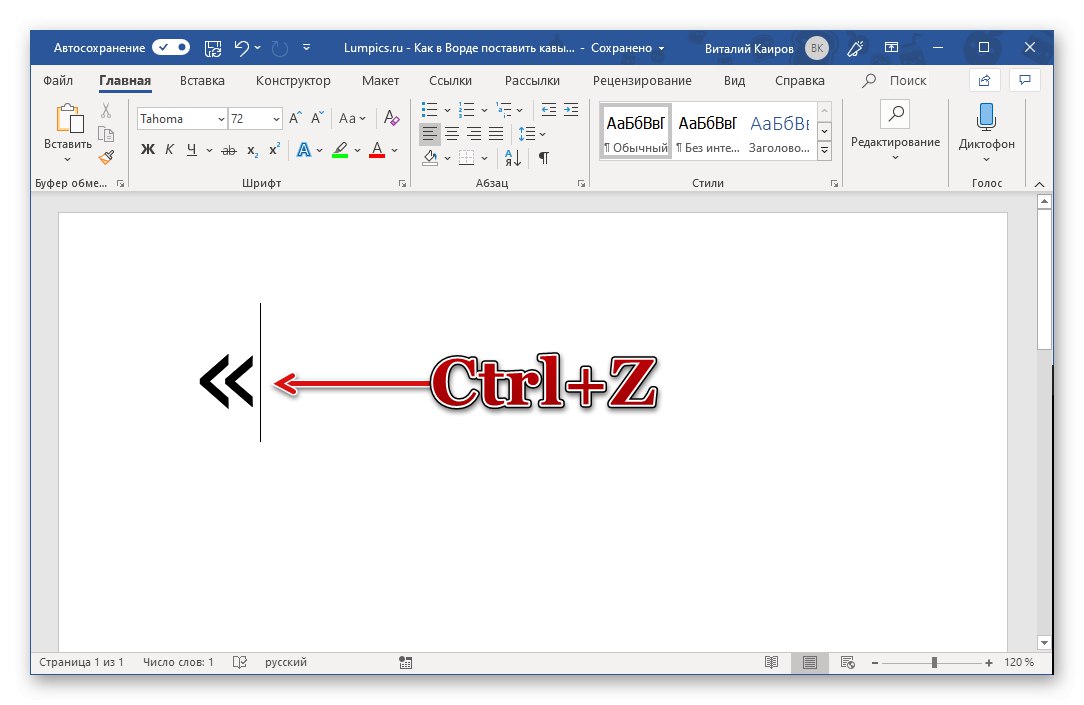الاقتباسات على شكل فاصلة ، والتي تسمى أيضًا عيدان الطعام ، هي أحرف ألمانية وإنجليزية. يبدون هكذا:
- علامات الاقتباس الألمانية ("الكفوف") - "الكفوف" ؛
- علامات الاقتباس المزدوجة باللغة الإنجليزية - "الإنجليزية المزدوجة" أو "..." ؛
- اقتباسات مفردة باللغة الإنجليزية - "العزاب الإنجليز" أو "...".
على الرغم من اختلاف هذه الشخصيات بصريًا ، إلا أن الطرق التي يتم إدخالها بها مايكروسوفت وورد متطابقة تقريبًا ، وبالتالي اعتبرهما معًا
مهم: اعتمادًا على الخط المستخدم ، يمكن أن يكون للاقتباسات من أي نوع من الأنواع المعنية مظهر مختلف ، يختلف قليلاً (الحد الأدنى) عما ستراه أدناه. إذا لم يناسبك لسبب ما ، فحاول اختيار خط مختلف.
المزيد من التفاصيل: كيفية تغيير الخط في Word
الطريقة الأولى: إدخال لوحة المفاتيح
توجد علامات الاقتباس الإنجليزية على لوحة المفاتيح على المفتاح بالحرف الروسي "هاء"، تحتاج إلى إدخالها في تخطيط اللغة الإنجليزية.
من أجل الحصول على "العصي" ، يجب أن تضغط على مجموعة المفاتيح "Shift + E"، وللحالة الفردية - فقط "هاء"... تضيف الصحافة الأولى اقتباسًا افتتاحيًا ، بينما تضيف الثانية اقتباسًا ختاميًا. إذا تمت كتابة الأحرف قبل الكلمة المكتوبة بالفعل وبعدها ، فسيتم تحديد نوعها تلقائيًا.

يتم إدخال علامات الاقتباس المزدوجة الألمانية بنفس طريقة إدخال علامات الاقتباس المزدوجة في اللغة الفرنسية - "أشجار الكريسماس" المعتادة - بالضغط على المفاتيح في نفس الوقت "Shift + 2" (في الكتلة الرقمية العلوية).
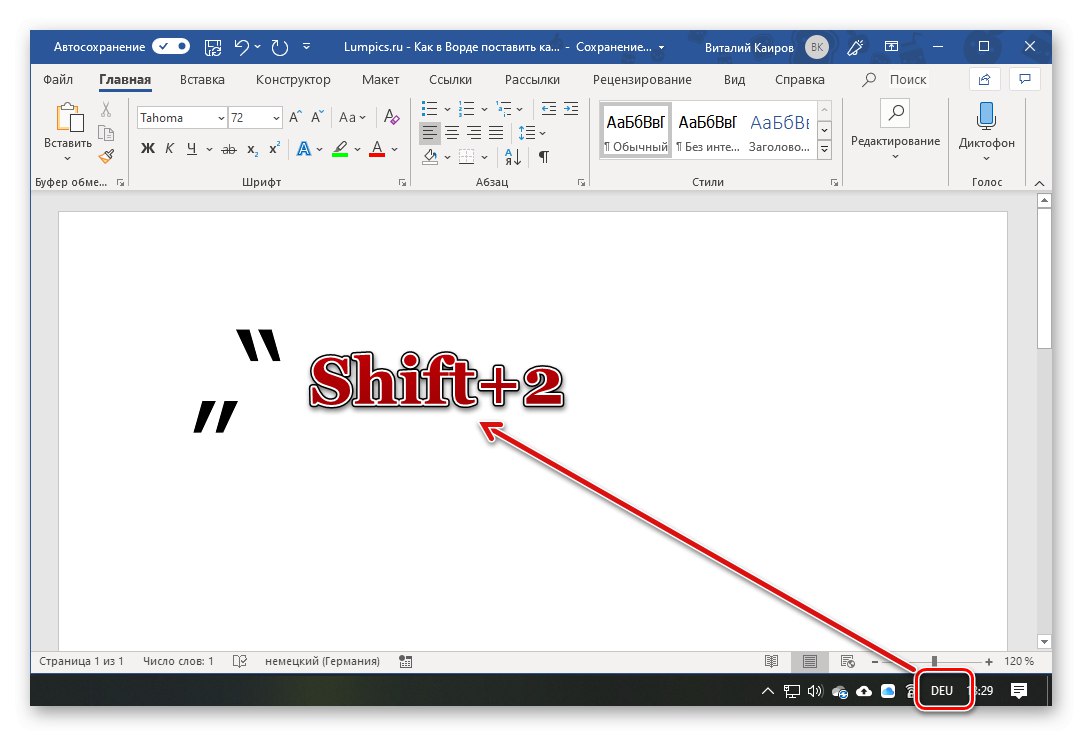
ما عليك سوى القيام بذلك ليس باللغة الروسية ، ولكن في التخطيط الألماني ، لذلك إذا لم يكن هناك أي شيء في النظام ، فأنت بحاجة أولاً إلى إضافته عبر "خيارات" أو "لوحة التحكم"، اعتمادًا على إصدار Windows.
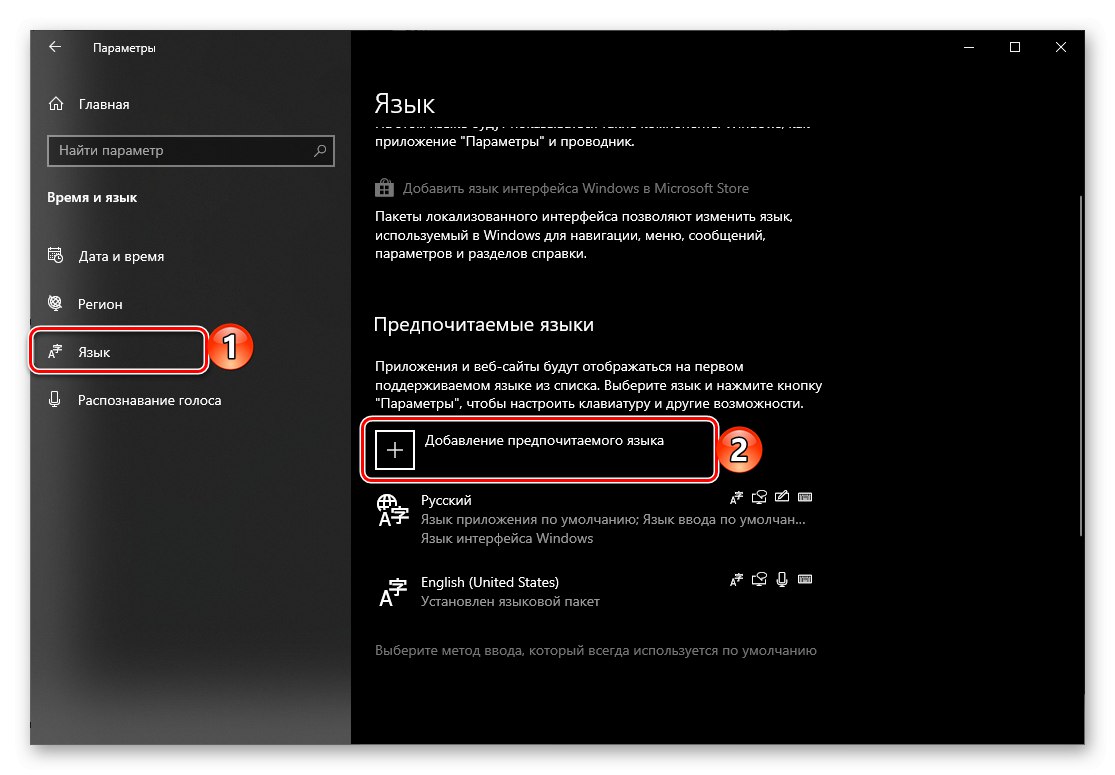
اقرأ أيضا:
كيفية تغيير تخطيط اللغة في نظام التشغيل Windows
كيفية وضع اقتباسات متعرجة في Word
هناك نوع آخر من علامات الاقتباس ، والتي لا تزال تشير بصريًا ، على الرغم من عدم تشابهها مع الفواصل (على الأقل في معظم الخطوط الشائعة) ، إلى "العصي" ، وهي العلامات الإنجليزية والألمانية التي تمت مناقشتها أعلاه. من أجل إدخالها ، من الضروري إلغاء استبدال كلمة "herringbones" ، والتي تحدث تلقائيًا في Word.
- في الروسية أو غيرها من مفاتيح لوحة المفاتيح السيريلية "Shift + 2" حيث تريد وضع الاقتباس الأول.
- بدون مسافة بادئة أو إدخال أي أحرف أخرى ، اضغط على "Ctrl + Z".
![تحويل اقتباسات من أشجار عيد الميلاد إلى أزواج منها في Microsoft Word]()
سيتم استبدال أشجار عيد الميلاد بأشجار مستقيمة.
- أدخل النص المراد اقتباسه (أو قم بذلك بعد ذلك) ، ثم اضغط مرة أخرى من البداية "Shift + 2"، وثم "Ctrl + Z"للتراجع عن التحويل.
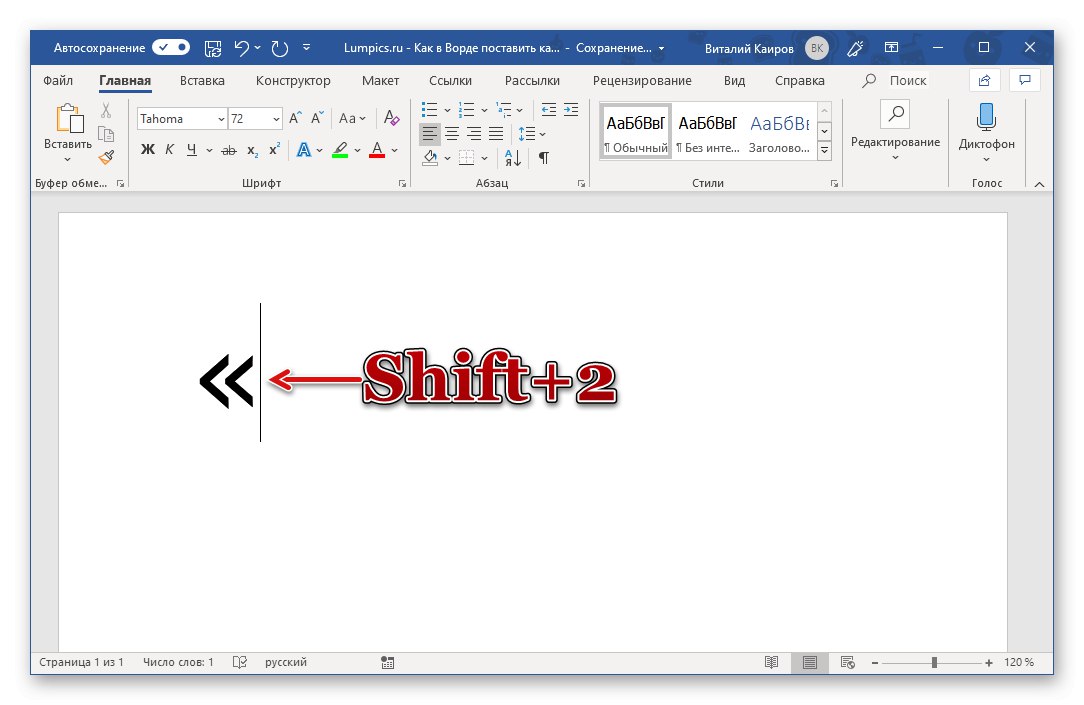
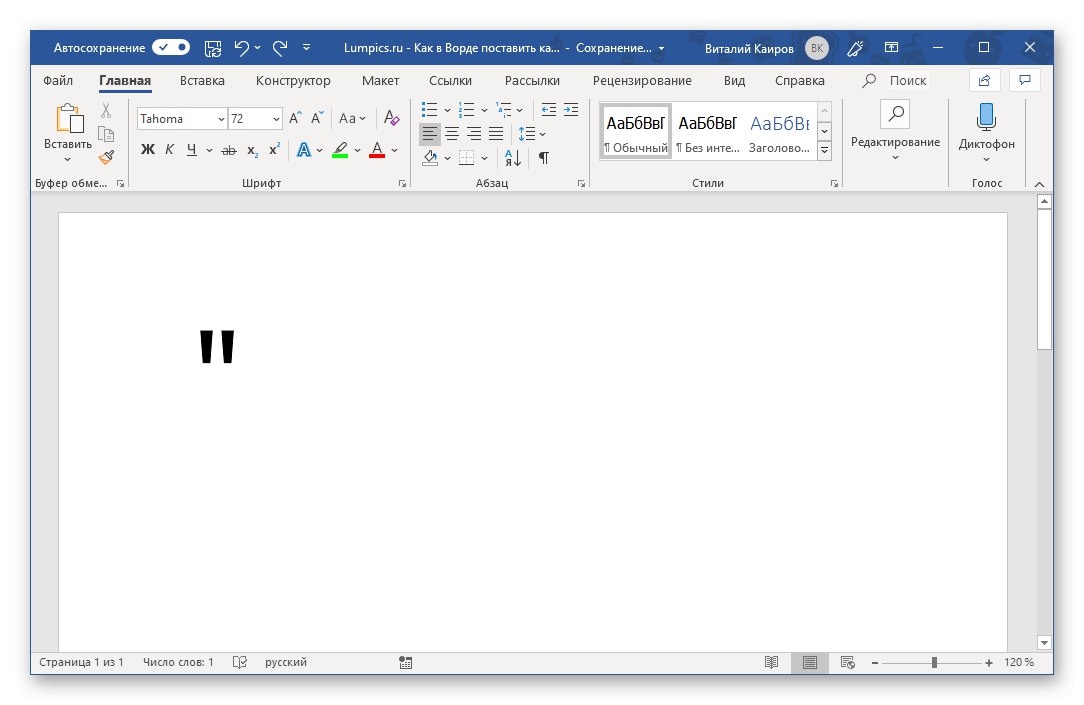

اقرأ أيضا: كيفية عمل اقتباسات متعرجة في Microsoft Word
تعطيل التصحيح التلقائي للاقتباسات من "العصي" إلى "عظم السمكة"
تبدو أسعار الأزواج المستقيمة ، على عكس الاقتباسات الإنجليزية والألمانية التي تمت مناقشتها أعلاه ، متشابهة ، أي أنه لا يوجد فرق بين الافتتاح والإغلاق. إذا كنت ترغب في استخدام هذه الرموز افتراضيًا ، يمكنك إيقاف استبدالها التلقائي بـ "herringbones". يتم ذلك في "المعلمات" كلمة باستخدام الخوارزمية التالية:
- باستخدام القائمة "ملف" في الشريط العلوي من البرنامج ، افتحه "خيارات".
- انتقل إلى القسم "الإملائية" النافذة المفتوحة.
- في كتلة الخيار خيارات التصحيح التلقائي انقر فوق الزر الذي يحمل نفس الاسم.
- انتقل إلى علامة التبويب في نافذة جديدة "تنسيق تلقائي عند الإدخال".
- في الكتلة استبدل أثناء الكتابة قم بإلغاء تحديد المربع الموجود بجوار الخيار اقتباسات "مباشرة" في أزواج و اضغط "حسنا" من أجل تفعيل التغييرات.
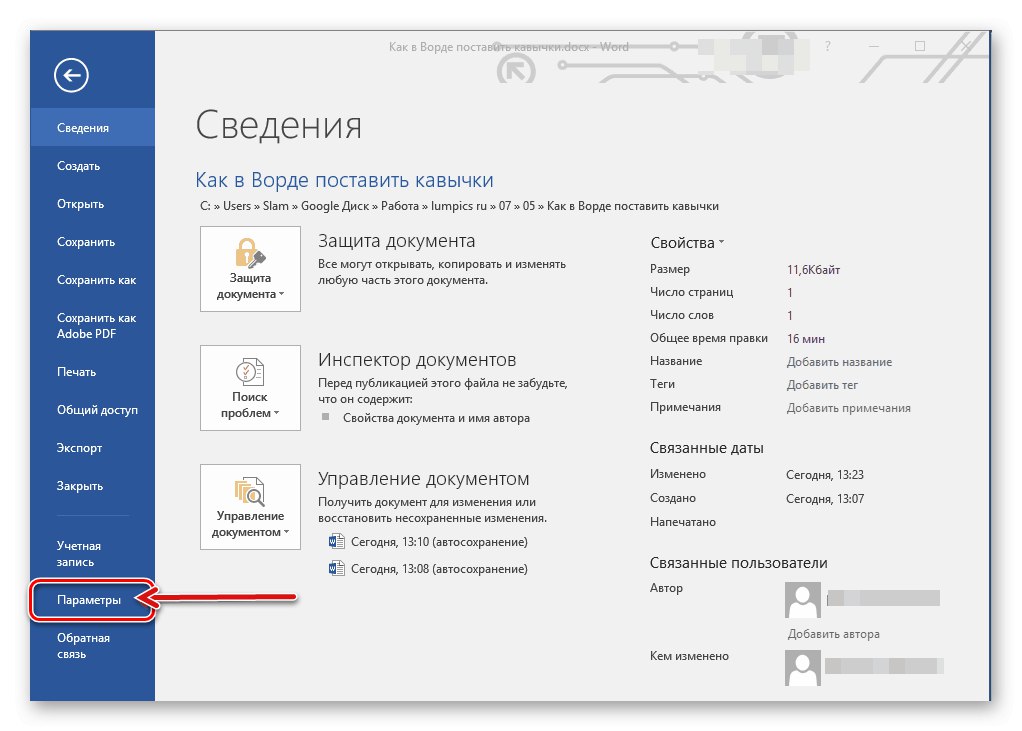
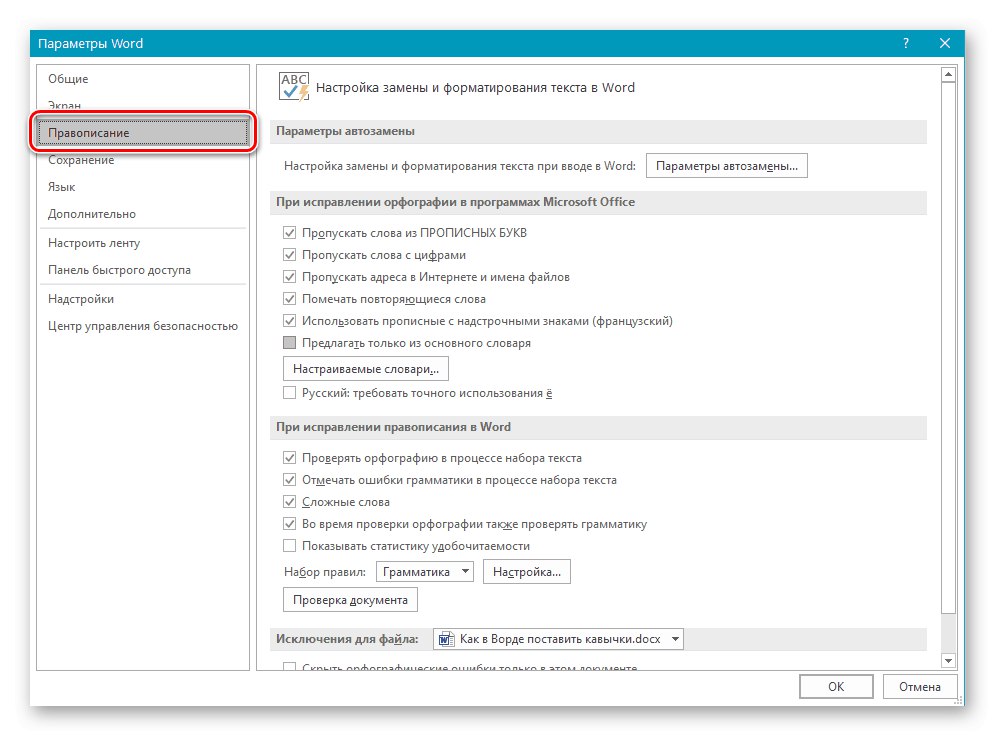
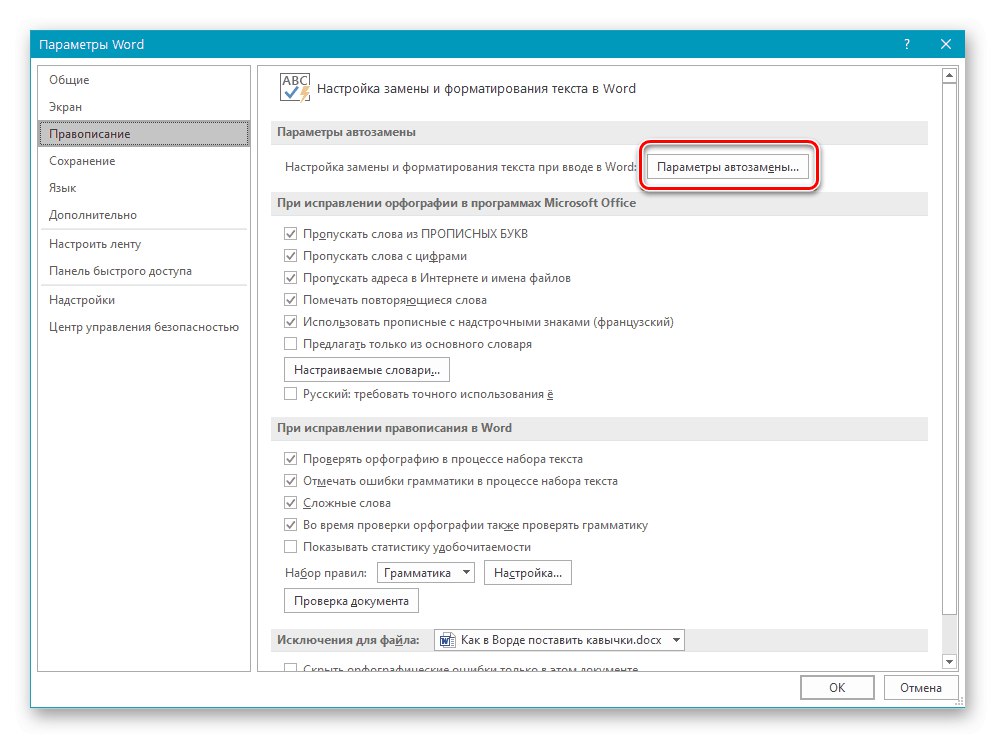
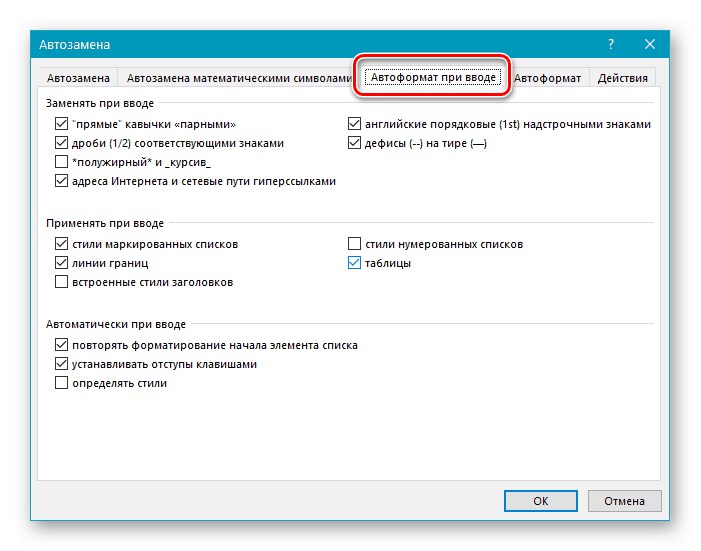
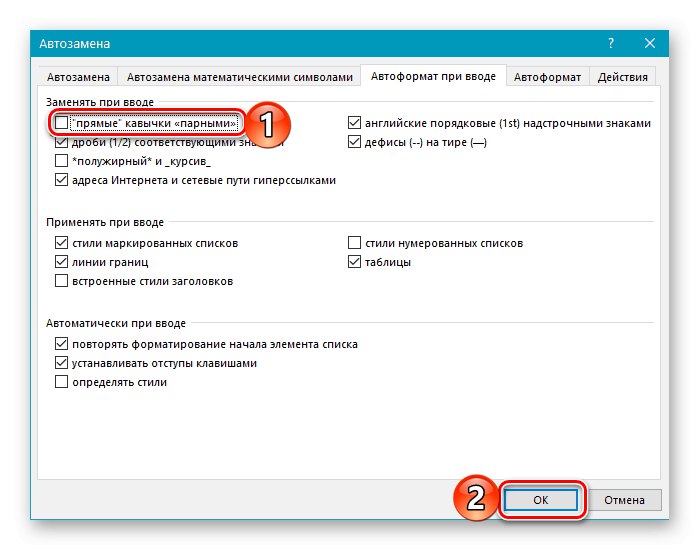
من هذه اللحظة فصاعدًا ، ستبدو علامات الاقتباس التي تم إدخالها في تخطيط اللغة الروسية في Word مثل "عصي" مقترنة ولن يتم استبدالها بـ "أشجار عيد الميلاد".
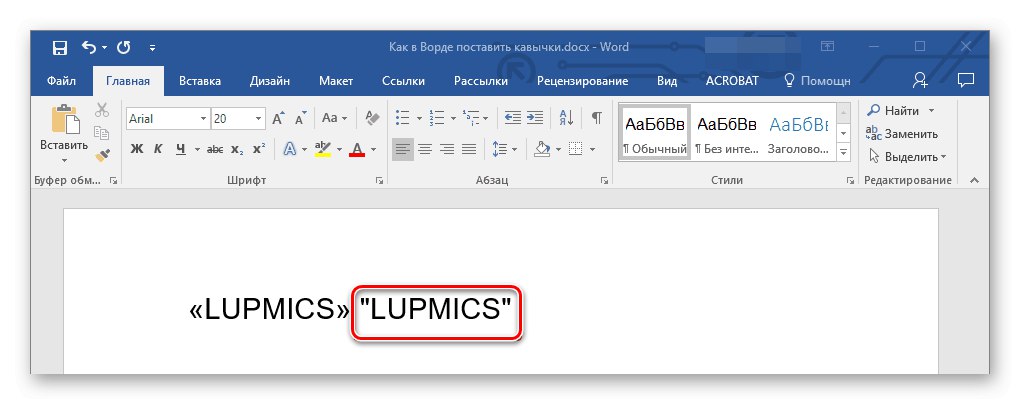
ملحوظة! يوفر Word القدرة على تخصيص إعدادات التصحيح التلقائي بمزيد من التفاصيل. لذلك ، على سبيل المثال ، يمكن استبدال "عظم السمكة" الذي تم تقديمه في التخطيط الروسي ليس بـ "مستقيم" ، ولكن من خلال "أرجل" ألمانية أو "مزدوجة" أو "فردية". ستساعدك تعليمات منفصلة على موقعنا على القيام بذلك:
المزيد من التفاصيل: استخدام وظيفة التصحيح التلقائي في Word
الطريقة 2: أدخل رمز
إذا كنت لا تريد التبديل بين تخطيطات اللغة وتذكر مجموعات المفاتيح المطلوبة لإدخال علامات الاقتباس الإنجليزية والألمانية ، فاستخدم مجموعة الأحرف المضمنة في Word.
- اذهب إلى علامة التبويب "إدراج"، انقر فوق الزر الموجود على اليمين "رمز" وحدد البند "رموز أخرى".
- في النافذة التي تفتح ، اضبط "خط"التي تستخدمها عند إدخال نص في قائمة "جلس" تحديد علامات الترقيم... حدد علامات الفتح والإغلاق الألمانية أو الإنجليزية بالتناوب عن طريق الضغط على المرتين "معجون" لإضافتهم إلى المستند.
- أغلق نافذة إدراج الأحرف وأدخل إدخالًا ، والذي يجب أن يكون داخل علامات الاقتباس.
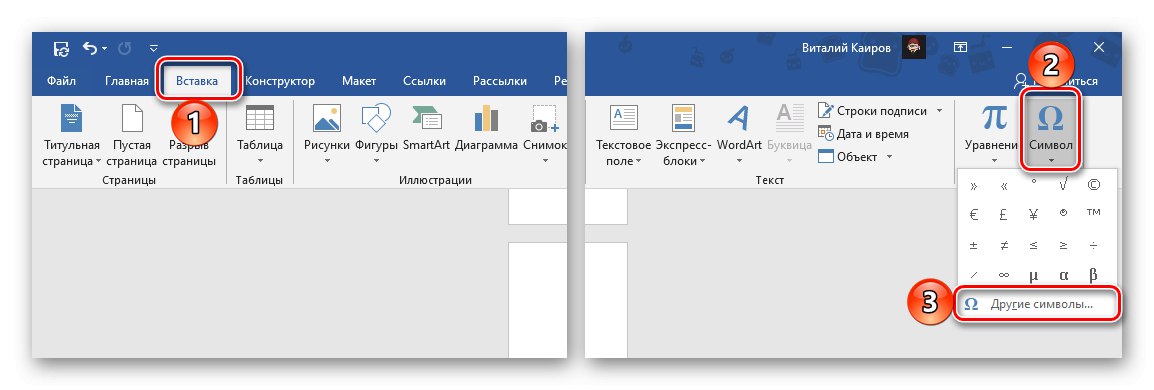
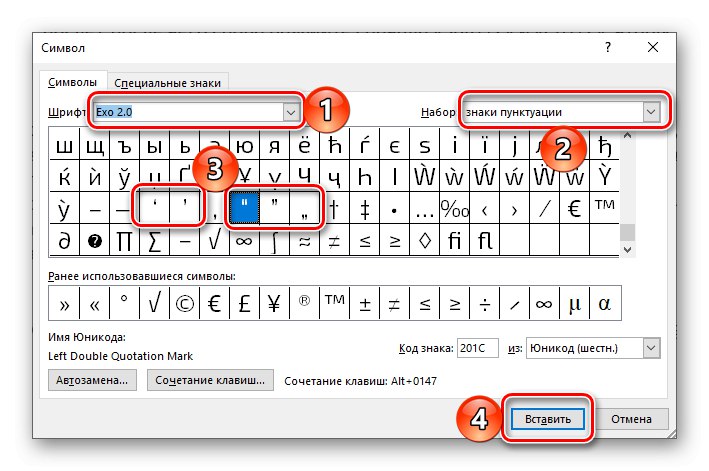
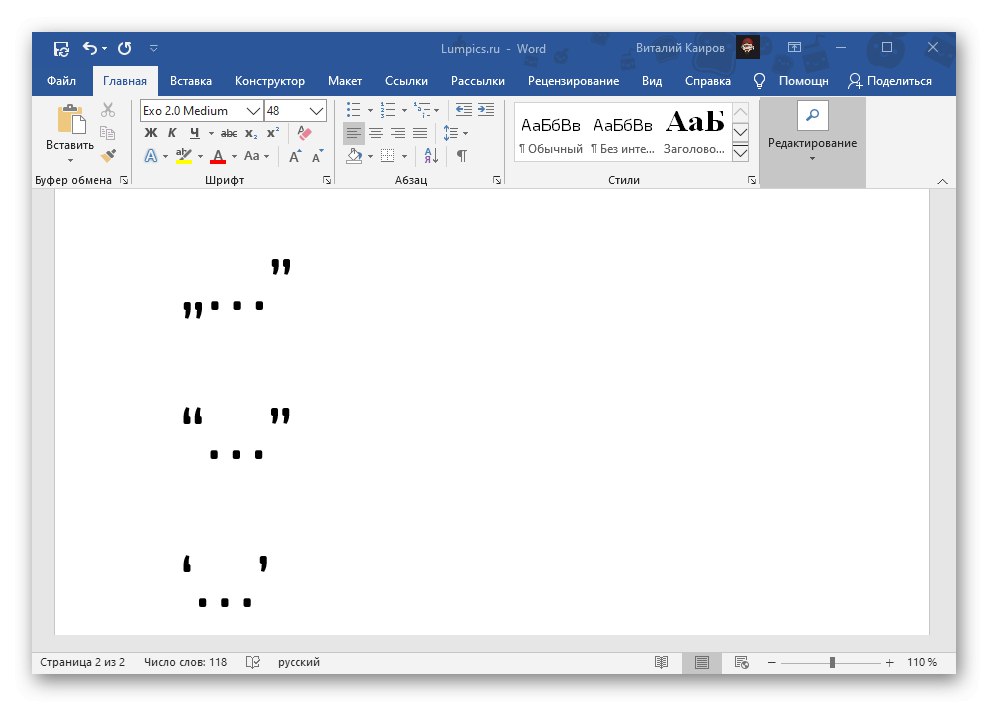
اقرأ أيضا: إدخال الحروف والأحرف الخاصة في الكلمة
الطريقة الثالثة: تحويل رمز الحرف
الطريقة الأخيرة لكتابة علامات الاقتباس على شكل فاصلات ، والتي سننظر فيها ، هي مزيج من الاثنين السابقتين. يتكون من إدخال علامات الاقتباس ، ولكن عن طريق إدخال رمز خاص وتحويله.
الخيار 1: Unicode
كل حرف متاح للإدراج في Word له رمز خاص مخصص له. معرفة ذلك ومجموعة المفاتيح التي تسمح لك بتحويل التعبير إلى الحرف المطلوب ، يمكنك بسرعة وضع أي من علامات الاقتباس اللاصقة.
- 201 هـ و 201 د - "الكفوف" الألمانية ؛
- 201 ج و 201 د - الإنجليزية "مزدوجة" ؛
- 2018 و 2019 - الإنجليزية "مفرد".
الرمز الأول في الزوج هو عرض الأسعار الافتتاحي ، والثاني هو عرض الأسعار الختامي. تحتاج إلى إدخال هذه التعبيرات في تخطيط اللغة الإنجليزية ، بالضغط بالتناوب على المفاتيح بعد كل منها Alt + X.

مهم! إذا تمت الإشارة قبل الرمز ، بدون مسافة ، إلى حرف أو رقم لاتيني آخر ، فسيعمل التحويل بشكل غير صحيح - ونتيجة لذلك ، ستحصل على حرف مختلف تمامًا أو لن تحصل على مثل هذا الحرف (مسافة كبيرة). لذلك ، إما إدخال علامات الاقتباس أولاً ثم كتابة النص فيها ، أو إضافة مسافات بادئة بعد الرمز الأول وقبل الثانية ، ثم بعد التحويل ، قم بإزالتها.
الخيار 2: اختصار لوحة المفاتيح
هناك طريقة أبسط لكتابة علامات اقتباس الفاصلة عن تلك التي تمت مناقشتها أعلاه وهي استخدام مجموعة مفاتيح ، والتي هي في الواقع رمز حرف. كلهم يبدون هكذا:
- 0132 و 0147 - "الكفوف" الألمانية ؛
- 0147 و 0148 - الإنجليزية "مزدوجة" ؛
- 0145 و 0146 - الإنجليزية "مفرد".
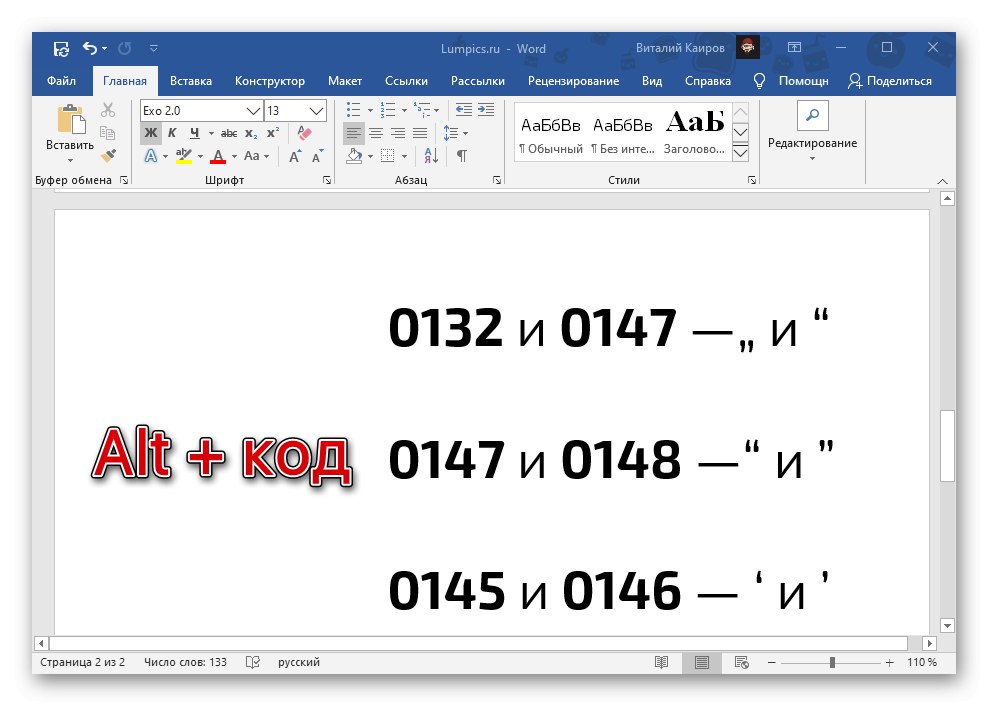
كما في الحالة أعلاه ، الرمز الأول في الزوج هو عرض أسعار افتتاحي ، والثاني هو رمز إغلاق. الاختلاف الوحيد هو أنك تحتاج إلى إدخاله بشكل مختلف: اضغط باستمرار على المفتاح "بديل"، اكتب رمز الاقتباس المفتوح على لوحة المفاتيح الرقمية (NumPad) ثم حرر المفتاح "بديل"، ثم افعل الشيء نفسه ، ولكن مع رمز الاقتباس الختامي.